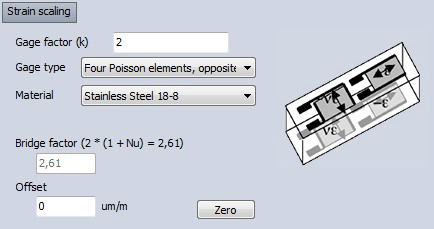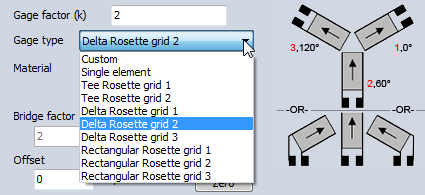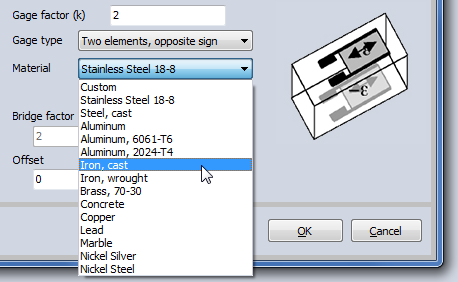Déformation, contraintes
REMARQUE: ** Pour des mesures de déformations et contraintes, il est important de correctement configuration de l’entrée Analogique.**
Introduction
Dans cette section, nous verrons comment configurer un pont de jauge et l’utilisation des fonctionnalités ci-dessous :
- Equilibragee
- Réinitialiser
- Court-circuit
- Utilisation du Shunt interne
- Contrôle par cran d’étalonnage
- Compensation via
Nous présenterons le fonctionnement des capteurs jauges avec l’utilisation de l’interface TEDS.
Configuration d’un capteur (avec TEDS)
Pour utiliser les avantages de la configuration automatique de capteur (lecture automatique des facteurs de mise à l’échelle, numéro de série, grandeur physique …) veillez à activer l’option case “Activer adaptateurs DSI, capteurs TEDS” dans DEWESoft ->Paramètres -> Configuration Matériels:
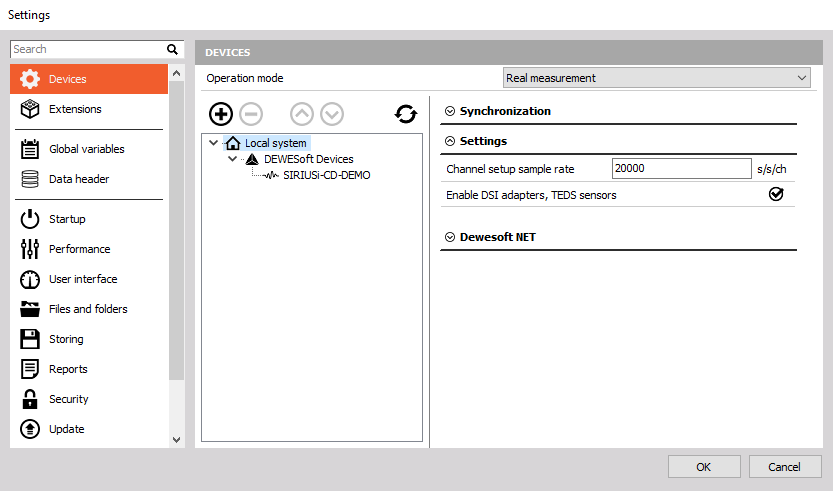
Démarrez DEWESoft; ici, un capteur équipé d’une puce TEDs (un diapason instrumenté avec une jauge de déformation + puce TEDS câblée à l’intérieur du connecteur) est branché sur la voie 5:
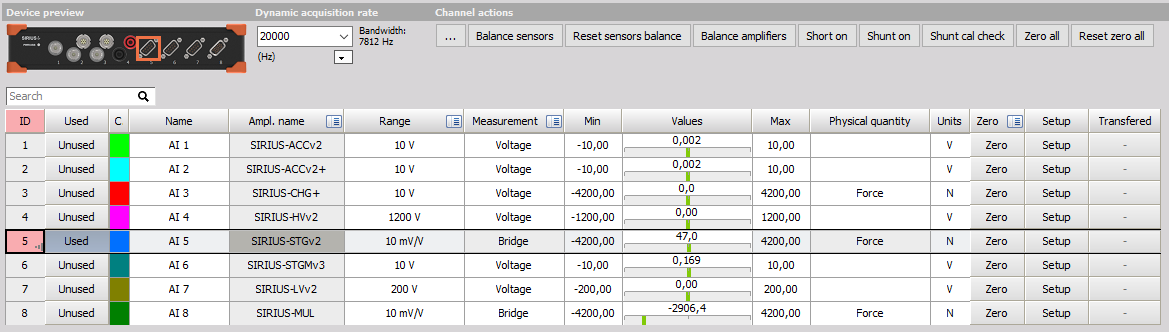
Tous les paramètres comme “Type de Mesure”, “mode Jauges”, “Tension d’excitation” et “mise à l’Échelle” sont lu depuis la TEDS et configurés automatiquement pour la voie de mesure. Vous remarquerez que certains champs grisés, sont vérrouillés et ne peuvent-être modifiés (au premier abord):
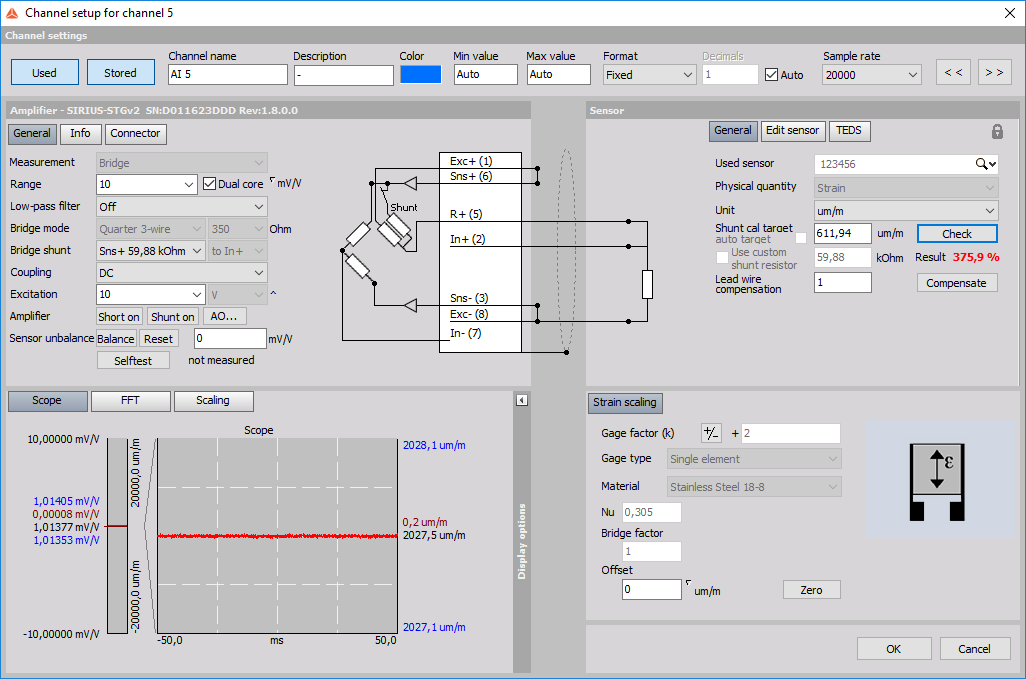
L’équilibrage de pont
À partir de la capture d’écran ci-dessus, nous pouvons observer que le capteur connecté a un Offset (stockées dans le TEDS) de 0 %. Dans le graphe scope, l’apercu du signal permet de lire la valeur de repos de notre capteur (sur le côté de droite du graphiquet), elle est 2027 um/m. Ceci s’explique par le fait que la jauge de déformation n’a pas exactement la valeur de 350 ohms, ce qui est normal, en raison de tolérances mécaniques lié au collage de la jauge.
Cliquez sur “Équil.” mettre la valeur du pont à 0.

Le déséquilibre sera mesurée et affichée. Si la valeur est hors de la limite d’équilibre possible, le champ passera en rouge. Vérifiez la valeur de résistance de votre jauge de déformation.

Le signal d’entrée est maintenant à 0 mV/V.
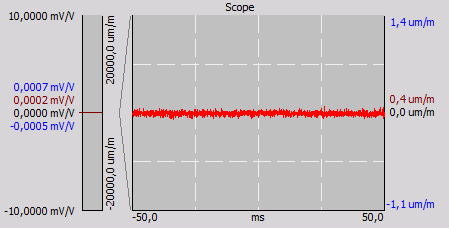
L’équilibre s’est fait. C’est tout! Maintenant, vous pouvez COMMENCER à réaliser vos MESURES! Pour exécuter cette procédure d’équilibrage sur un plus grand nombre de voies en même temps, utilisez les >> opérations de Groupe.
Réinitialisation de l’équilibrage
Cliquez sur “Réinit.”. Le décalage du capteur est réinitialisé, retour à l’état initial…

… et vous retouvez à nouveau le déséquilibre d’origine du capteur.
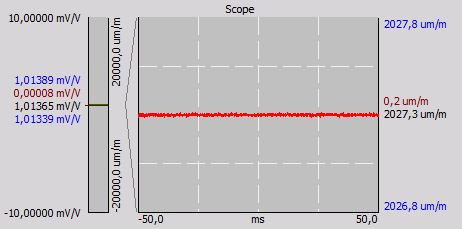
“équil.” et “Réinit.” sont des opérations qui s’opposent, s’inversent.
Court-circuit
Les fonctionnalités du Court-Circuit et du Shunt sont des opérations principalement utiles pour vérifier la bonne connexion des capteurs jauges à l’amplificateur de mesure. Lors de l’utilisation de la fonction Court-Circuit, les broches 2 et 7 (de l’entrée de l’amplificateur) sont court-circuités en interne et vous constatez le décalage d’entrée de l’amplificateur.
Tout d’abord effectuer un “Reset” pour annuler le décalage compensé.

Puis cliquez sur “C.circuit”.

Si la mesure électrique en entrée (voir à gauche du graphe scope) est proche de 0mV/V, l’amplificateur est OK.
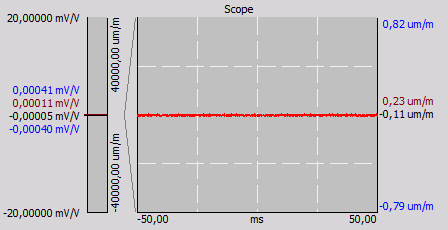
Désactiver le court-circuit en cliquant de nouveau sur “C.circuit OFF”.

Shunt
La fonction Shunt est concu pour vérifier si le capteur jauge est OK. À partir du schéma de câblage présenté dans DEWESoftX, vous voyez que l’amplificateur est équipé d’une résistance de shunt interne intégré dans l’étage de conditionnement.
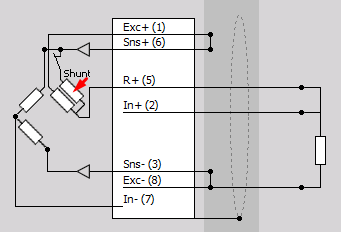
L’idée derrière la fonction “shunt” est de positionner une résistance de valeur connue en parallèle à une des résistances du montage pont de Weatstone pont pour créer une déformation théorique connue. Avec le “Shunt de calibration” nous pouvons vérifier automatiquement la valeur mesurée lorsque le shunt est activé et la comparer à une valeur prédéfinie ( qui peut être renseigné dans la fameuse puce TEDS).
Pour faire les mesures, cette résistance devra être déconnecté, bien évidement.
Vérifions par approximation la valeur de déformation théorique qui sera généré lors de l’activation du shunt:
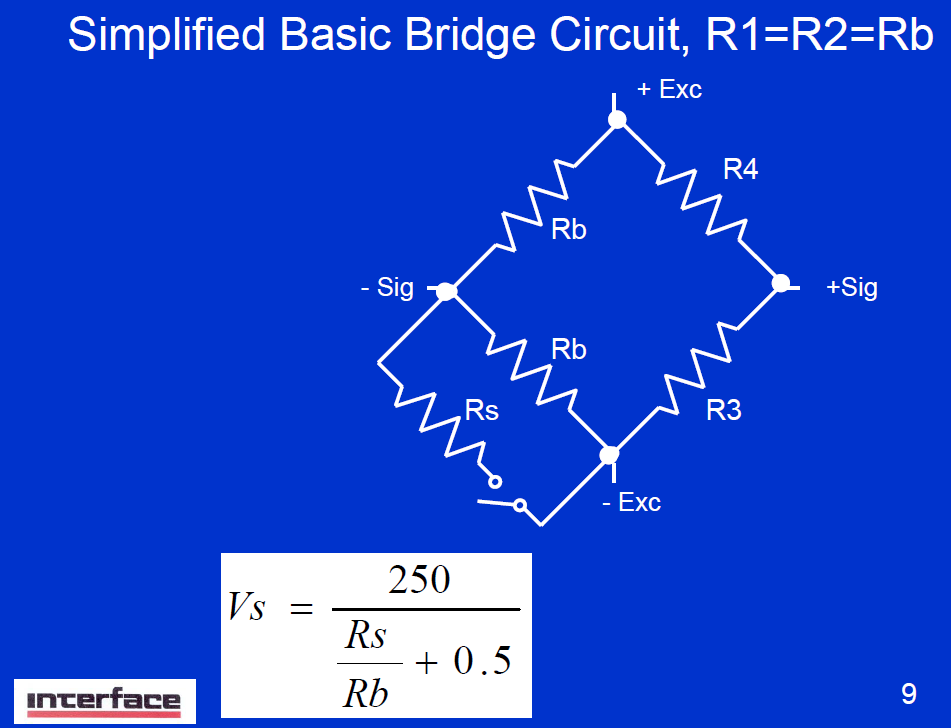
(“Shunt de calibration pour les Nuls; un guide de référence” par LaVar Clegg, Interface Inc.)
R3 et R4 forme un demi pont du montage pont de Wheatstone, en interne de l’amplificateur. La résistance supérieure Rb est la jauge de déformation, la résistance Rb plus en bas est aussi à l’intérieur de l’amplificateur avec le shunt Rs.
Avec une jauge de déformation de 350ohms en montage quart de pont et une résistance de shunt de 59k88ohms (disponible dans les modules SIRIUS-STG), le déséquilibre attendu doit-être: Vs = 250 /(59880/350 + 0,5) = 1,45699775 mV/V
Cliquez d’abord sur “Équilibre”, parce que la formule n’est valable que sur un pont équilibré ( lorsque les deux résistance Rb sont égales à 350 ohms).

Puis cliquez sur “Shunt”.

La valeur de sortie est très proche de la valeur attendue (1,4566 mV/V).
Mais quelle est l’écart par rapport à la valeur attendu, d’où vient l’erreur?
Etalonnage par Shunt – préparation
La procédure d’étalonnage par Shunt est réalisé sur les valeurs physiques, les valeurs mises à l’échelle. Par conséquent, nous devons faire en sorte de correctement configurer la mise à l’échelle de notre jauge de déformation. La valeur maximum du signal d’entrée d’après le graphique d’aperçu est de 10 mV/V; D’après les valeurs des coéfficients de mise à l’échelle, la valeur max en grandeur physique est 20 000 um/m. Ainsi, le facteur de mise à l’échelle est de 2000 dons notre cas. La valeur de déséquilibre attendue de la fonction shunt sera donc de 1,45699775 mV/V x 2000 soit 2913,9955 um/m.
Dans la partie supérieur droite de la fenêtre de configuration de la voie, déverrouiller la puce TEDS pour modifier les paramètres (ou les réglages du capteur issu de la base de données si vous n’avez pas de puce TEDS).
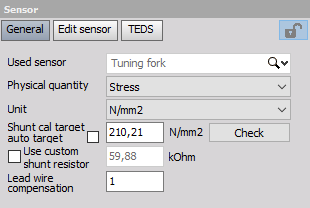
Entrer dans le champs “Cal. Shunt attendu” la valeur de 2913,9955 um/m puis appuyez sur <Entrée>. La valeur de la résistance de shunt utilisée est affichée en dessous: 59,88 k ce qui est correct avec notre configuration.
Puis cliquez sur l’onglet “Editer capteur” puis cliquez sur “Écrire dans TEDS” (ou “Enregistrer le Capteur” si vous n’avez pas de puce TEDS). Bien sûr, cette procédure n’a qu’à réaliser une seule fois.
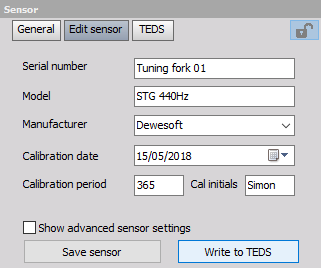
Contrôle étalonnage par Shunt
Effectuez maintenant le procédure de “Contrôle étalonnage pas Shunt” en cliquant sur le bouton “Valider”:
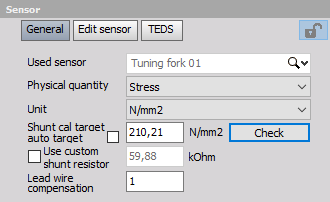
Le résultat s’affiche, et semble très prometteur dans ce cas. L’écart entre la valeur théorique et la mesure est inférieur à 0,1 %. Jauge de déformation est correctement configurée et câblée.

Si le résultat de cette procédure d’étalonnage par shunt dépasse 2%, la valeur passera en rouge.
Il vous est possible de modifier ce seuil limite de 2% en vous rendant dans le menu Options -> Paramètres -> Avancé -> Matériel -> Conditionneurs -> Limite d’erreur d’étalonnage par shunt [%].
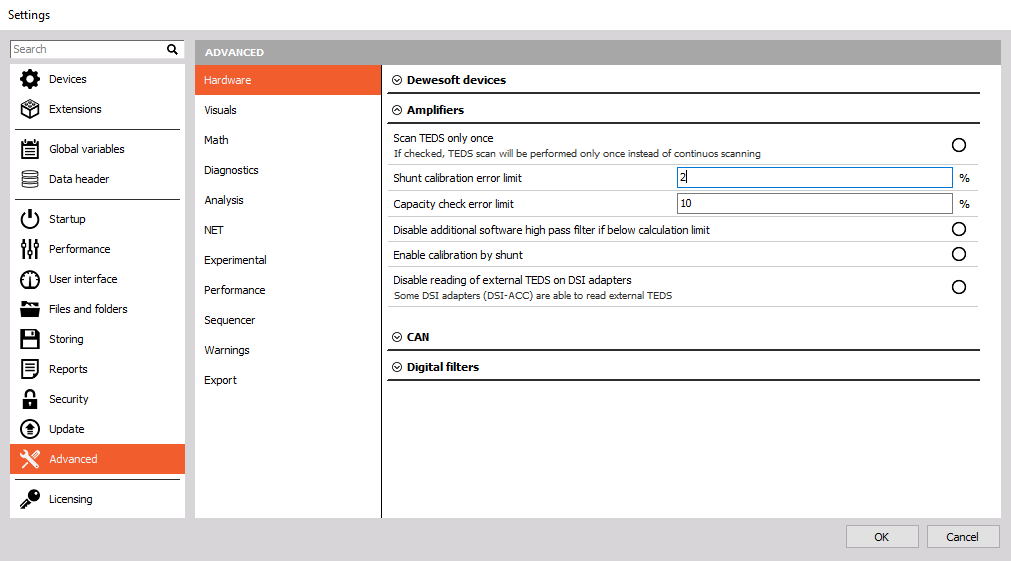
Etalonnage par shunt avec valeur personnalisée
Que faire si la valeur du cran d’étalonnage est déja spécifiée dans la documentation technique / certificat d’étalonnage du capteur, mais pour une valeur de shunt différente, 100kOhm par exemple?
Vous pouvez l’utiliser!
Dans cet exemple, nous reprenons la formule du calcul de la déformation théorique du “Shunt” en utilisant la valeur de 100kohm. Le décallage de tension générer sur le pont Vs = 250 / (100000/350 + 0,5) = 0,873 mV/V, soit 1746,943 um/m -> avec un facteur de mise à l’échelle de 2000.
Utilisez ces valeurs comme indiqué ci-dessous. Lors de la saisie de la valeur de la résistance, le champ devient jaune, veillez à confirmer la valeur en appuyant sur la touche <Enter>.

Puis cliquez sur “Validation”.
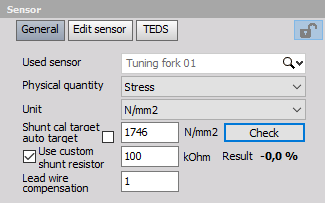
Le logiciel prend bien en compte des valeurs différentes pour le cran d’étalonnage. Après le résultat de cette procédure, vous trouverez le symbole astérisque (*) indiquant que le contrôle a été effectué avec une autre valeur de cran d’étalonnage.
Compensation de la longueur de fils
Si vous avez un long câble entre votre capteur et l’amplificateur et que vous utilisez le montage “1/4 de pont 3 fils”, vous pouvez dans DEWESoft compenser l’effet lié à la résistance du fil. (Dans les autres montages du pont de Wheatstone les pertes liées à la longueur de câble sont annulées - pont complet 6-fils / 1/4 de pont 4-fils car les broches Sens et les lignes d’excitation sont directement connectés sur le capteur).
Dans le schéma de principe du câblage d’une jauge en montage 1/4 de pont 3 fils, nous ajoutons une résistance de 11ohms en entre chaque fils et le capteur afin de montrer le principe. Lorsque vous cliquez sur le bouton “Compenser”, DEWESoft utilise la procédure d’étalonnage par shunt et calcul une résistance équivalente du montage et fonction de l’écart mesuré.
Le résultat de cette procédure est un facteur de correction (1,031 dans notre cas) permettant de compenser la résistance équivalente calculée pour la longueur des fils du câblage (10,8 ohms). Veuillez prendre en considération que cette procédure est uniquement disponible pour un Shunt câbler sur la ligne d’Exc+ du capteur, ce qui est le câblage interne par défaut).
Zéro
Il y a également une fonction appelée “Zéro”, regardons la différence avec la procédure d’”Équilibrage”.
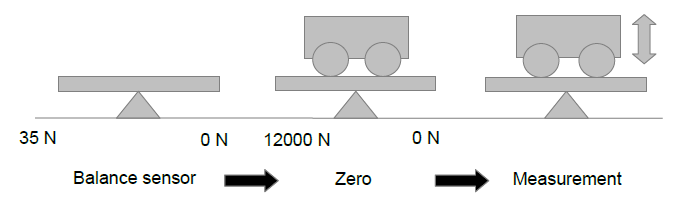
Prenons un capteur de force de type pont de wheatstone, en mode pont complet. Il peut servir à mesurer un poids dans notre expérimentation. Dans la première image, seul le déséquilibre du pont est mesuré (avec le poids du système), estimons à 35 N, par exemple cette valeur initiale. En utilisant la procédure d”Équilibrage”. La mesure est maintenant à 0 N. Un véhicule est mis sur le banc d’essai. On mesure son poids, il est de 12 000 N. Pour notre essai, nous souhaitons mesurer uniquement les variation de poid du véhicules (lié à des vibrations, ajout de personnes..). Nous pouvons donc annuler ce décalage d’offset avec la fonction “Zéro”.

La fonction “Zéro” est également disponible dans le tableau de configuration des voies du module analogique (la fonction Zéro peut aussi être annulée en réalisant un “clique-droit” sur ce bouton avec la souris). Notez que c’est une compensation purement logicielle de la mesure. La gamme d’entrée s’adapte à la valeur d’offset saisie ou calculée, la gamme est passée automatiquement en -52000…+28000N.
La gamme d’entrére peut s’ajuster manuellement epour revenir en mode “Automatique” à tout moment en réalisant un clique-droit sur les valeurs du champs, puis sélectionnez “automatique”.

Maintenant, tous les décalages d’offset sont corrigés et nous pouvons commencer les mesures. En fin d’essai, vous pouvez revenir à la configuration initiales et de supprimer les valeurs d’offset. Si le véhicule affiche toujours le même poids, vous pouvez être sûr, que le capteur est toujours opérationnel.
Cette fonction est également accessible dans le mode de Visualisation des mesure (mais PAS pendant un enregistrement!), voir >> les opérations de Groupe.
Opérations de groupe
En haut du tableau de configuration des mvoies de mesure analogiques, il y a une barre horizontales avec plusieurs boutons d’actions disponibles.

Selon les amplificateurs utilisés, plus ou moins de boutons seront accessibles. En cliquant sur un de ces boutons, vous pouvez effectuer une action sur TOUTES les voies de mesure.
Pour suive les étapes suivantes, activez l’affichage de la colonne “Groupe”. Si cette colonne n’est pas disponible de base, réalisez un clique-droite sur l’une des petites icônes disponible dans le titre de certaines colonnes. Sélectionnez enfin “Modifier les colonnes”
Pour plus d’informations sur le tableau des voies de meusre, voir -> Configuration -> Tableau des voies de mesure.
Sélectionnez les propriétés “Valeur cran étalonnage capteur”, “Résultat contrôle étalonnage par shunt”, “Ecart Résultat contrôle étalonnage” et “Groupe”

Groupe Action – équilibrage capteur
Dans un SIRIUS type CUSTOM, il y a 2 modules de conditionnement STG, chacun avec un capteur connecté. Cliquez sur le bouton “Equil. capteurs” bouton.
Comme vous le voyez, tous les capteurs ponts de jauges sont équilibrés en un seul clic, les valeurs mesurée sont maintenant toutes à 0.
Groupe Action – Contrôle étalonnage par Shunt{#group-shunt-cal-check}
À partir des boutons d’actions par groupe disponibles, vous pouvez faire un Contrôle d’étalonnage par shunt. Veillez à ce qu’une valeur cible pour ce cran d’étalonnage soit bien renseigné. (1,45699775 * 210 * 2 = 611,939 N/mm2; voir la section “Shunt”).
Maintenant, cliquez sur le bouton “Vérif. Cal par Shunt”.
Après quelques secondes, vous pouvez voir le résultat dans les colonnes supplémentaire que nous avons ajoutés.
Groupe Action – Equilibrage des amplificateurs
L’opération “d’Équilibrage des amplificateurs” est appliquée sur toutes les voies de mesure à la fois. Elle est utilisés pour corriger le décalage de mesure de l’amplificateur avant de faire un enregistrement. Par exemple, des mesures sur de longues périodes, ou lorsque l’amplificateur est soumis à des variations importantes de températureture en peu de temps (par exemple, début d’un enregistrement à -20°C, et quelques minutes après à +40°C). En fonction de l’utilisation, cette procédure n’est pas à réaliser obligatoirement avant chaque essai, uniquement dans ces conditions particulières. Ci dessous les étape de cette procédure :
1. Prenons l’exemple d’un amplificateur SIRIUS STGM en mode jauge, La plus petite gamme de mesure est de 2mV/V. Lorsque rien n’est connecté, nous pouvons mesurer que du bruit, utilisez la fonction “Court-circuit”, celle-ci connecte en interne de l’amplificateur, les entrées IN+ et IN-. Ceci afin de quantifier l’erreur d’offset ramener par l’amplificateur. Nous mesurons dans notre cas 51,1 µV.
2. Quittez la fenêtre de configuration de la voie et lancez la procédure et cliquant sur le bouton “Equilibre amplis”, cette procédure prend quelques secondes.
3. Répétez l’étape 1 et vérifier à nouveau le décalage d’offset de l’amplificateur. Nous mesurons maintenant dans notre cas seulement 0,05 µV.
4. Si vous souhaitez réinitialiser la compensation des décalages d’offset de vos amplificateurs, rendez-vous dans le menu Options -> Paramètres -> Matériels -> Analogique -> et cliquez sur le bouton “Configurer…” situé à droite. Dans l’onglet “Equilibre Ampli.”, vous verrez une liste de valeurs représentant de tous les valeurs de correction d’offset pour chacune des voies et pour chaque gamme d’entrée.
Nous avons utilisé le dernier module SIRIUS STGM sur sa troisième gamme d’entrée. Comme précédement mesuré, la correction d’offset affichée est de 51µV. Les valeurs à coté des lettres HG (gain élevé) et LG (faible gain) affichent les décalages de deux convertisseurs ADC.
Le bouton “Réinitialiser les offset” supprime toutes les valeurs de correction et l’onglet disparaît.
Les actions de groupe avec plusieurs groupes
Dans la colonne Groupe, associez une voie au “Groupe 1”, l’autre au”Groupe 2”.
Maintenant, vous pouvez appliquer les actions (pour capteurs pont de jauges ) des groupes différents.
Les actions de groupe sont disponibles en mode Mesure (visualisation des signaux). Entrons dans ce mode de fonctionnement de DEWESoftX.
Vous observerez deux nouveaux boutons disponibles pour vos capteurs actifs : “Zéro” et “Jauges”.
Si la touche “Zero” n’est pas disponible, il est fort probable que vous utilisez un capteurs de la issue de la base de données ou un capteur avec puce TEDS et que la modification de la valeur d’offset ne soit pas autorisée.
Vérifiez dans la fenêtre de configuration de votre capteur ou dans la base de donnée capteurs. Si le bouton d’action de groupe “Ampli.” n’est pas disponible en mode visualisation, il est fort probable que vous n’ayez pas activer de voies avec un capteur pont de jauge.
Maintenant, vous pouvez effectuer l’action de groupe “Équil. capteur” en mode mesure, sur un groupe de voies ou sur “Toutes les voies”.
Notez que DEWESoft est en mode visualisation, mais pas en mode enregistrement! Dès lors que démarrerez un enregistrement, en appyant sur le bouton “écrire” par exemple, les actions de groupe pour équilibrer les capteurs jauges ne seront plus disponibles.
Effectuez les actions “Shunt” / “C. circuit” au début et à la fin votre essai.
À la fin d’une mesure, vous pourrez ainsi vérifier que votre jauge de déformation et l’amplificateur sont toujours OK.
Vous souhaiterez également peut-être voir, si le capteur pont de jauge à subit une dérive en fonction du temps sous l’effet d’une variation de température ou pour tout autres raisons.
Démarrer une enregistrement, cliquez sur le bouton “écrire”. L’action de groupe “Zero” va disparaître. Comme vu précédement, cette procédure modifie la gamme d’entrée de la voie de mesure (valeurs min/max), ce qui n’est pas autorisé pendant un enregistrement.
L’action de groupe pour équilibrér les capteurs jauges est également indisponible pendant un enregistrement. Vous pouvez en revanche utiliser les procédures “Court-circuit sur 1s”, puis appuyez sur “Shunt sur 1s”.
À la fin de votre essai – lorsque vous êtes encore en enregistrement (!) – refaîtes un “Court-circuit sur 1s” suivi d’un “Shunt sur 1s”.
Arrêtez la mesure et passez à Analyser mode.
Activez les curseurs dans les propriétés de l’afficheur type “enregistreur” (dans le bandeau de gauche).
Déplacer le Curseur blanc I dans la première zone temporelle où à été effectué l’action “Court-circuit sur 1s”. Positionnez le Curseur II dans la zone de fin d’enregistrement correspondant à cette deuxième action de “Court-circuit sur 1s” (flèches grises). Vous pouvez maintenant verrouiller les curseurs pour ne pas les perdre lors d’un zoom “in” ou “out”, et afficher leurs valeurs.
Sur le côté droit du graphique enregistreur, le Delta curseur s’affiche. Dans notre cas, il est 0,0 – ce qui signifie que durant l’essai, notre capteur n’a subit aucune dérive.
Déplacez maintenant les curseurs sur les zones correspondant à l’action du “Shunt sur 1s” (flèches noires), répétez la procédure pour vérifier aussi le Delta curseur dans ces zone d’étalonnage par shunt.
CONSEIL: configurations pour les jauges de déformation dans DEWESoft X
Jusqu’à maintenant, il était plutôt difficile de choisir la bonne configuration pour des mesures avec des jauges de déformations. Il vous faut trouver le facteur de pont suivant les valeurs saisies dans ce tableau et utiliser le coefficient d’élasticité du matériaux utilisé.
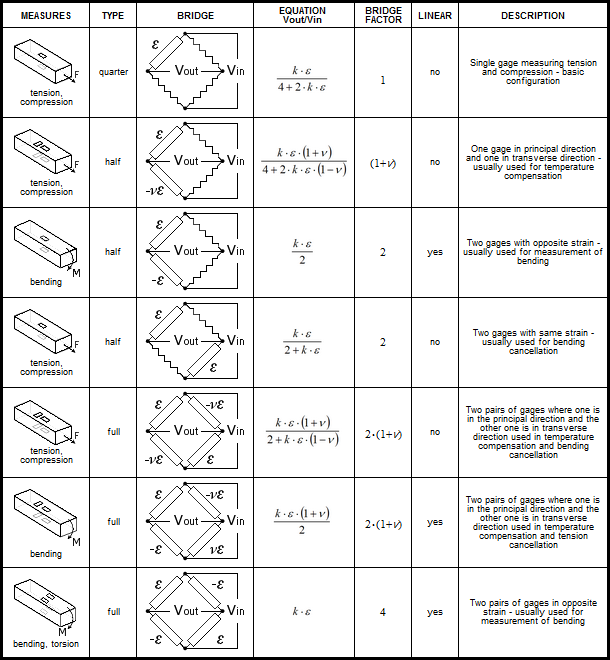
Selon le “type de pont” sélectionné dans les paramètres de,l’amplificateur (pont Complet, Demi ,Quart de pont ), il est maintenant possible de définir et de représenter graphiquement le montage du pont de jauge réalisé suivant les configurations listées dans le tableau précédent. En plus, pour une mesure contrainte, vous pouvez sélectionner le matériel utilisé pour définir son module d’Young.
Une autre source d’erreur est ainsi éliminée.